Как изменить частоту обратной связи в Windows 10
Разное / / November 28, 2021
Как изменить частоту обратной связи в Windows 10: Частота обратной связи - это параметр в Windows 10, который позволяет вам выбрать, как часто Microsoft будет связываться с вами по поводу ваших проблем или проблем с Windows 10. По умолчанию выбран параметр «Автоматически», и в этом случае вас могут попросить регулярно оставлять отзывы, что может раздражать довольно много пользователей. В любом случае, отправляя отзыв, вы соглашаетесь с тем, что Microsoft может использовать ваши предложения или отзывы для улучшения своих услуг или продуктов.

Windows 10 позволяет вам просто изменить настройки частоты обратной связи с помощью управления конфиденциальностью в приложении «Настройки». Но если вам нужно полностью отключить уведомление об обратной связи, вам необходимо использовать настройку реестра, поскольку Windows не предоставляет никаких настроек для отключения уведомлений об обратной связи Windows. Итак, не теряя времени, давайте посмотрим, как изменить частоту обратной связи в Windows 10 с помощью приведенного ниже руководства.
СОДЕРЖАНИЕ
- Как изменить частоту обратной связи в Windows 10
- Метод 1. Измените частоту обратной связи в настройках Windows 10
- Метод 2. Включение или отключение уведомлений об обратной связи Windows с помощью реестра
- Метод 3. Включение или отключение уведомлений об обратной связи Windows в редакторе групповой политики
Как изменить частоту обратной связи в Windows 10
Убедись в создать точку восстановления на всякий случай что-то пойдет не так.
Метод 1. Измените частоту обратной связи в настройках Windows 10
1. нажмите Windows Key + I, чтобы открыть настройки, затем нажмите Конфиденциальность.

2. В левом меню нажмите на Диагностика и обратная связь.
3.Теперь в правой части окна прокрутите вниз до самого низа, где вы найдете Частота обратной связи.
4. Из раздела «Windows должна запросить мой отзыв»В раскрывающемся списке выберите« Всегда »,« Один раз в день »,« Раз в неделю »или« Никогда »по вашему выбору.
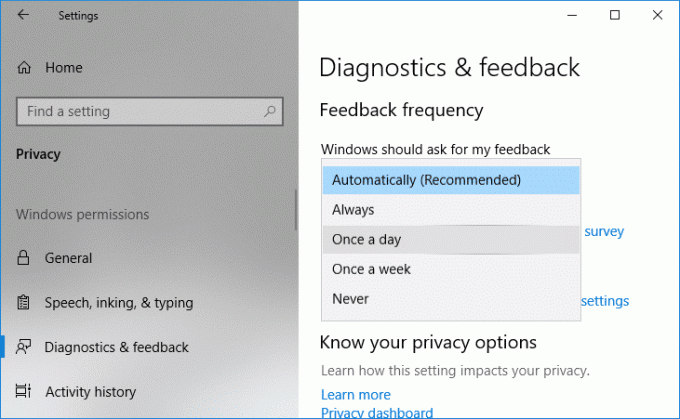
Примечание: Автоматически (рекомендуется) выбрано по умолчанию.
5. По завершении вы можете закрыть настройки и перезагрузить компьютер.
Метод 2. Включение или отключение уведомлений об обратной связи Windows с помощью реестра
1. нажмите Windows Key + R, затем введите regedit и нажмите Enter, чтобы открыть Редактор реестра.

2. перейдите к следующему разделу реестра:
HKEY_LOCAL_MACHINE \ SOFTWARE \ Policies \ Microsoft \ Windows \ DataCollection
3.Щелкните правой кнопкой мыши на Сбор данных затем выберите Создать> Значение DWORD (32 бита).
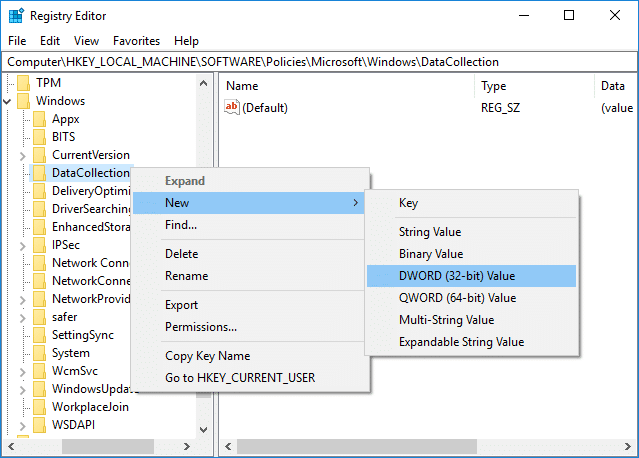
4. назовите этот вновь созданный DWORD как DoNotShowFeedbackNotifications и нажмите Enter.

5. Затем дважды щелкните DoNotShowFeedbackNotifications DWORD и измените его значение в соответствии с:
Чтобы включить уведомления об обратной связи Windows: 0
Чтобы отключить уведомления об обратной связи Windows: 1
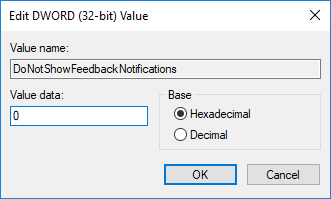
6. Нажмите OK, чтобы сохранить изменения и закрыть редактор реестра.
7. Перезагрузите компьютер, чтобы сохранить изменения.
Метод 3. Включение или отключение уведомлений об обратной связи Windows в редакторе групповой политики
Примечание: Этот метод не работает для Windows 10 Home Edition, он работает только для Windows 10 Pro, Education и Enterprise Edition.
1. нажмите Windows Key + R, затем введите gpedit.msc и нажмите Enter, чтобы открыть Редактор групповой политики.

2. перейдите к следующей политике:
Конфигурация компьютера> Административные шаблоны> Компоненты Windows> Сбор данных и предварительные сборки
3. Обязательно выберите Сбор данных и предварительный просмотр сборок, затем в правой части окна дважды щелкните «Не показывать уведомления об обратной связи" политика.
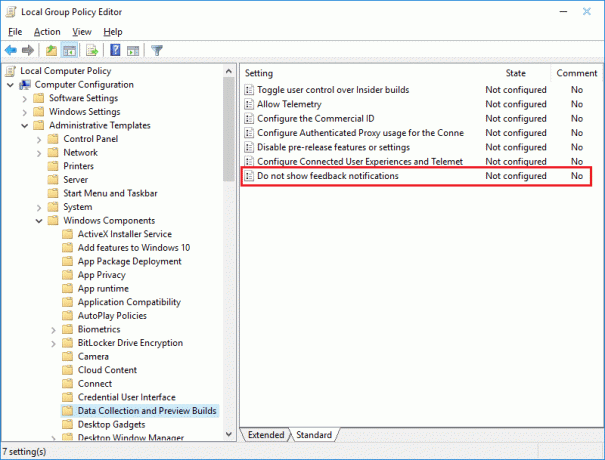
4. Измените параметр Не показывать политику уведомлений об обратной связи в соответствии с:
Включение уведомлений об обратной связи Windows: не настроено или отключено
Чтобы отключить уведомления об обратной связи Windows: включено
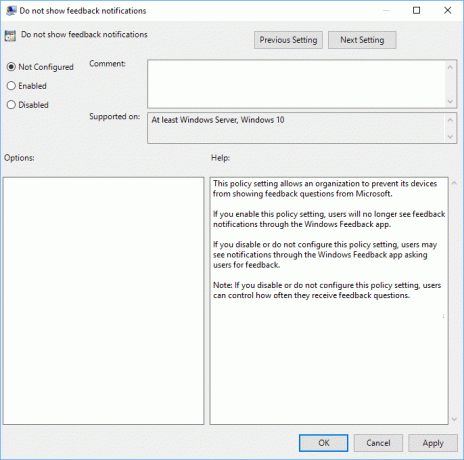
Примечание: Если для указанной выше политики установлено значение «Включено», для частоты обратной связи будет установлено значение «Никогда», и это нельзя изменить с помощью первого варианта.
5. Нажмите Применить, затем ОК и закройте все.
6. Чтобы сохранить изменения, обязательно перезагрузите компьютер.
Рекомендуемые:
- Включение или отключение отчетов об ошибках Windows в Windows 10
- Шифрование файлов и папок с помощью шифрованной файловой системы (EFS) в Windows 10
- Как очистить все журналы событий в средстве просмотра событий в Windows 10
- Создайте резервную копию сертификата и ключа EFS в Windows 10
Вот и вы успешно научились Как изменить частоту обратной связи в Windows 10 но если у вас все еще есть какие-либо вопросы по этому руководству, не стесняйтесь задавать их в разделе комментариев.



